Come usare Tor
Di recente ti sei appassionato a temi quali la sicurezza informatica e la privacy online. Ti stai divertendo ad approfondire tali argomenti e ora vorresti saperne qualcosa in più su Tor, il celebre sistema per la navigazione anonima, fruibile facilmente da chiunque mediante un browser ad hoc, che permette di solcare i “meandri” della grande rete senza lasciare tracce e bypassando le restrizioni imposte da diversi governi, sfruttando un meccanismo denominato onion routing.
Certo, la velocità di navigazione offerta da Tor non è tra le migliori, perché le comunicazioni vengono cifrate e “rimbalzate” su vari nodi sparsi in tutto il mondo, e non è possibile usare software P2P per scaricare file da Internet, ma credo che per l’anonimato in Rete si possa fare qualche rinuncia in termini di prestazioni.
Dunque, che ne diresti di mettere finalmente le chiacchiere da parte e di andare a scoprire, in dettaglio, come usare Tor? Sì? Grandioso! Posizionati bello comodo, prenditi qualche minuto libero soltanto per te e comincia subito a concentrarti sulla lettura di questa mia guida incentrata sulla questione. Non preoccuparti, non dovrai “impazzire” dietro a configurazioni complicate: è tutto molto più semplice di quel che tu possa immaginare, hai la mia parola.
Indice
- Informazioni preliminari
- Come usare Tor Browser
- Come usare Tor con Chrome
- Come usare Tor su Android
- Come usare Tor su iPhone e iPad
- Come usare Tor e VPN insieme
Informazioni preliminari
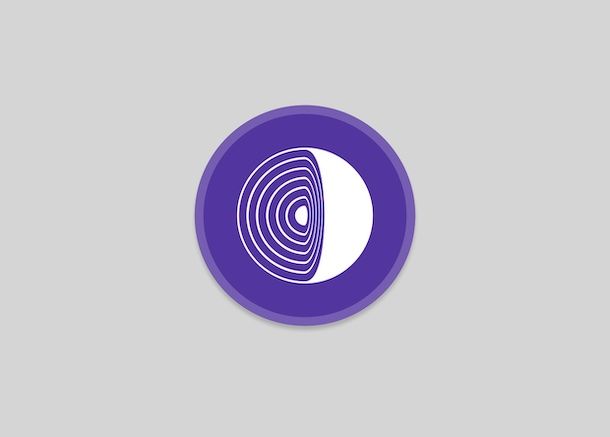
Prima di entrare nel vivo del tutorial, andandoti a spiegare in dettaglio come usare Tor, mi sembra doveroso fornirti alcune informazioni preliminari riguardo il sistema in oggetto.
Come ti dicevo in apertura del tutorial, il meccanismo su cui si basa il funzionamento di Tor si chiama onion routing e prevede l’incapsulamento dei dati in vari livelli di crittografia. I dati passano attraverso una serie di nodi, cioè una serie di computer, sparsi in tutto il mondo, ognuno dei quali rimuove uno strato di crittografia rivelando il livello successivo e le istruzioni su come instradare il tutto. Quando si giunge al punto finale della comunicazione, i dati non lasciano tracce dietro di sé e quindi consentono la navigazione anonima all’utente.
Per fare un esempio molto semplice, usare Tor è un po’ come trasferire un oggetto da un punto all’altro di una stanza facendolo passare tra le mani di persone che non possono vedersi tra di loro: l’oggetto giungerà a destinazione, un po’ lentamente magari, ma nessuno, alla fine, sarà in grado di sapere come e tramite chi ci è arrivato.
A questo proposito, è però bene precisare che, per quanto affidabile, la rete Tor in passato è stata oggetto di vulnerabilità che esponevano l’indirizzo IP pubblico degli utenti ai server remoti. Questo significa che non bisogna considerarla come un sistema invulnerabile o privo di difetti.
Da notare, poi, che Tor viene usato anche per accedere al Dark Web, una porzione del Deep Web (il “Web profondo” nascosto ai motori di ricerca) in cui vengono svolte molteplici attività, anche di dubbia legalità. Questo, però, al momento non ci interessa!
Tieni altresì presente che il sistema più semplice per accedere alla rete Tor consiste nell’usare Tor Browser, una versione modificata del browser Mozilla Firefox che include al suo interno le istruzioni per connettersi alla rete Tor e tutti gli strumenti necessari a mantenere l’anonimato in Rete. Inoltre, la funzione NoScript è in grado di bloccare anche alcuni script, come ad esempio quelli di JavaScript, che in alcuni casi possono rappresentare un rischio per la privacy dell’utente.
Tor Browser è completamente gratis ed è ufficialmente fruibile sia su computer che su smartphone e tablet, sui seguenti sistemi operativi: Windows, macOS, Linux e Android. Per iOS/iPadOS non è disponibile una versione ufficiale di Tor Browser, ma esistono comunque delle valide soluzioni alternative che permettono di sfruttare la rete Onion.
Come usare Tor Browser
Fatte le dovute precisazioni di cui sopra, direi che sei finalmente pronto per passare all’azione e andare a scoprire, nel dettaglio, come usare Tor Browser. Qui di seguito, dunque, trovi spiegato come scaricare, installare e usare questo software sui computer equipaggiati con Windows e macOS.
Windows
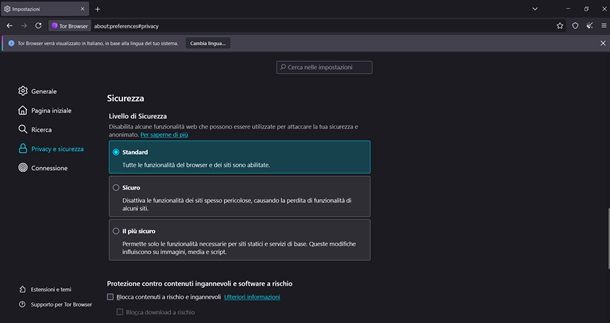
Fatte le dovute precisazioni di cui sopra, direi che sei finalmente pronto per passare all’azione e andare a scoprire, nel dettaglio, come usare Tor Browser. Qui di seguito, dunque, trovi spiegato come scaricare, installare e usare questo software sui computer equipaggiati con Windows.
Per effettuare il download di Tor Browser sul tuo computer, visita il relativo sito Web, clicca sul pulsante Scarica Tor Browser e poi premi il pulsante Scarica per Windows.
A download ultimato, apri il file .exe ottenuto e, nella finestra che compare sul desktop, fai clic sul pulsante OK per confermare l’utilizzo della lingua italiana. Successivamente, clicca sul pulsante Installa e concludi il setup premendo sul bottone Chiudi.
Se ti trovi in un Paese in cui la connessione Internet è soggetta a censura o navighi tramite proxy, prima di stabilire la connessione alla rete Tor, clicca sul bottone Configura connessione… e segui la procedura guidata che ti viene proposta. Ti verrà chiesto di specificare se il tuo ISP blocca la connessione alla rete Tor e se il tuo computer richiede l’utilizzo di un proxy locale per accedere a Internet, di scegliere (se necessario) il tipo di bridge da usare per superare le restrizioni del tuo ISP (ce ne sono vari preconfigurati offerti da Tor Browser) e di inserire i dettagli del proxy da utilizzare per la connessione Internet.
Se sulla tua connessione non ci sono particolari restrizioni, una volta visualizzata la schermata principale di Tor Browser, decidi se accendere o meno il pulsante in corrispondenza della voce Connetti sempre automaticamente per fare in modo che il browser si connetta alla rete Tor a ogni avvio. In ogni caso, puoi sempre cliccare sul pulsante Connetti per connetterti manualmente di volta in volta.
A questo punto, per verificare che la connessione alla rete Tor sia stata stabilita correttamente, recati su questa pagina Web. Se non sussistono problemi, ti verrà mostrato il messaggio Congratulations, this browser is configured to use Tor con l’indirizzo IP usato al momento sul network Tor, che dovrebbe essere diverso da quello della tua connessione a Internet (per scoprire come capire qual è il tuo IP reale, puoi leggere la mia guida su come trovare l’indirizzo IP).
Una volta verificato il collegamento alla rete Tor, puoi “divertirti” e navigare anonimamente online usando Tor browser. Il funzionamento del programma è proprio come quello di qualsiasi altro browser Web, quindi devi semplicemente digitare l’indirizzo del sito da visitare nella barra in alto e premere il tasto Invio sulla tastiera del PC.
Come accennato in precedenza, Tor Browser permette di accedere anche ai siti del Deep Web e del Dark Web, ma per approfondire meglio l’argomento ti consiglio di consultare il mio tutorial su come accedere al Deep Web.
Cliccando poi sull’icona con le tre linee in orizzontale, in alto a destra, e sulla voce Impostazioni presente nel menu che si apre puoi accedere a varie funzioni e impostazioni di Tor Browser. Ad esempio, puoi regolare le impostazioni relative all’aspetto del browser e al font dei caratteri e puoi modificare le impostazioni di sicurezza del navigatore. Invece, cliccando sull’icona della scopa (che trovi sempre nella parte in alto a destra della schermata), puoi riavviare la connessione alla rete Tor.
Per quel che concerne le impostazioni di sicurezza di Tor Browser, tieni presente che esse prevedono tre livelli di privacy: quello Standard (che assicura la migliore esperienza in termini di usabilità), quello Sicuro (che disattiva automaticamente Javascript per tutti i siti che non usano il protocollo sicuro HTTPS, abilita il click-to-play per i video in HTML5 e disattiva il rendering di alcuni font) e quello Il più sicuro (che disattiva completamente Javascript, disattiva alcune immagini e alcune icone). Si possono regolare premendo sull’icona dello scudo, in alto a destra, e selezionando poi il collegamento Impostazioni….
Quando hai terminato la tua navigazione online con Tor Browser, chiudi il programma (cliccando sulla (x) collocata in alto a destra e la connessione alla rete Tor verrà interrotta in maniera automatica. La cronologia e tutti gli altri dati di navigazione saranno cancellati automaticamente (o per meglio dire, non verranno proprio memorizzati sul computer).
macOS
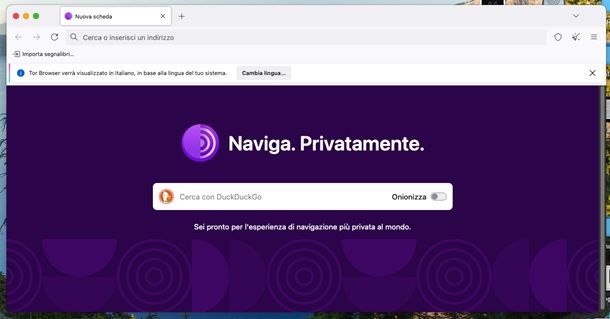
Se desideri scoprire come usare tor browser Mac, allora, come prima cosa, visita sempre questa pagina Web del sito di Tor Browser e clicca su Scarica Tor Browser. A questo punto, clicca su Scarica per macOS e, se usi Safari, clicca su Consenti e poi attendi che il download arrivi al termine.
Adesso, apri il pacchetto .dmg ottenuto e nella nuova schermata trascina l’icona di TorBrowser nella cartella Applicazioni di macOS. Ora, apri la cartella Applicazioni (puoi fare doppio clic direttamente su di essa nella schermata in cui ti trovi ora) e apri Tor Browser in modo da avviare il programma. Ora, dovresti vedere un avviso nel quale ti viene comunicato che Tor è un’app scaricata da Internet, dunque, clicca su Apri per procedere (operazione che va effettuata solo al primo avvio).
Ora avvia il software, (se non si è già avviato automaticamente) selezionando l’icona del programma che è comparsa nel Launchpad di macOS, dopodiché premi sul pulsante Connetti che trovi nella finestra comparsa sullo schermo. Dopo aver fatto ciò, nel giro di qualche secondo dovrebbe aprirsi il browser e dovresti così essere in grado di cominciare a navigare in maniera anonima su Internet.
Se vuoi avere qualche dettaglio in più su come usare Tor su Mac, allora puoi tranquillamente andare a leggere il capitolo precedente nel quale ti ho parlato di come fare in ambiente Windows, dato che le informazioni sono praticamente le medesime.
Come usare Tor con Chrome
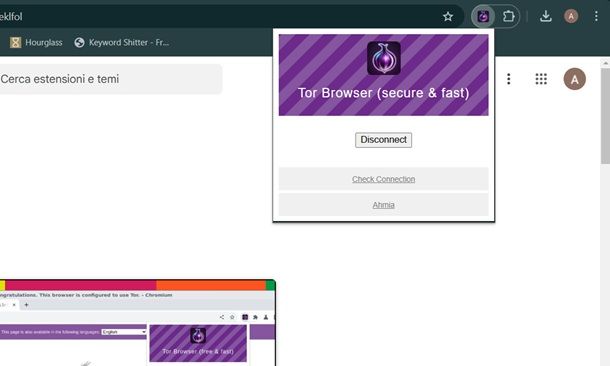
Se Tor Browser non dovesse incontrare i tuoi gusti, sappi che puoi connetterti alla rete Tor anche tramite altri browser. Ad esempio, se ti stai chiedendo come usare Tor con Chrome, sappi che la procedura da seguire è abbastanza semplice, ma prevede l’utilizzo delle estensioni “giuste”.
Prima di procedere, però, ci tengo a fornirti alcune importanti informazioni. Anzitutto, utilizzare la rete Tor su Chrome non è tanto sicuro quanto lo è su Tor Browser, dato che alcuni dati potrebbero comunque non essere mascherati. Oltre a ciò, come già accennato, al fine di accedere alla rete Tor è necessario installare delle estensioni per Chrome, le quali, a volte, potrebbero rappresentare una minaccia per la privacy. Infatti, stai sempre molto attento prima di installare un’estensione sul tuo browser e verifica che questa sia sicura. Trovi molti più dettagli nella mia guida su come aggiungere estensioni a Chrome.
Detto ciò, per essere più precisi, quello che devi fare è avviare Chrome sul tuo computer e installare su di esso l’estensione Browser Tor, recandoti sulla relativa sezione del Chrome Web Store e premendo sui pulsanti Aggiungi e Aggiungi estensione che compaiono sullo schermo.
Fatto ciò, clicca sull’icona del puzzle in alto a destra, seleziona l’icona dell’estensione e clicca su Connect. In pochi istanti dovresti subito essere connesso alla rete Tor tramite Google Chrome.
Naturalmente, puoi in qualsiasi momento rimuovere l’estensione installata e per scoprire come fare leggi pure la mia guida tutta incentrata su come eliminare estensioni da Google Chrome.
Come usare Tor su Android
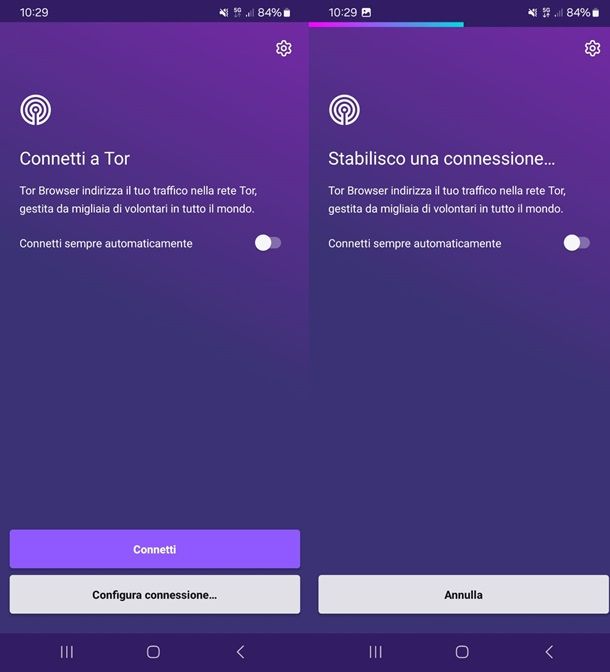
Non hai il computer a portata di mano e ti piacerebbe allora che ti spiegassi come usare Tor su Android? Ti accontento subito. Tanto per cominciare, scarica e installa sul tuo dispositivo l’app ufficiale di Tor Browser.
Per compiere l’operazione in questione, prendi il tuo smartphone o tablet, sbloccalo, accedi alla home screen o al drawer e visita la sezione del Google Play relativa a Tor Browser, dopodiché premi sui pulsanti Installa e Apri. Se il tuo device non ha il Play Store, puoi rivolgerti al sito ufficiale di Tor per scaricare il pacchetto .apk di Tor Browser.
Ora che visualizzi la schermata principale del browser, per usare Tor, fai tap sul pulsante Connetti (decidi se accendere il pulsante in corrispondenza della voce Connetti sempre automaticamente) e attendi che venga stabilita la connessione alla rete Onion. Se ti trovi in un Paese in cui la connessione Internet è soggetta a censura o navighi tramite proxy, fai tap prima sull’icona con la ruota d’ingranaggio, in alto a destra, e segui la procedura guidata proposta.
Dopo aver compiuto i passaggi di cui sopra, puoi finalmente cominciare a usare il browser per navigare online tramite la Rete Tor. Quando non ne avrai più bisogno, chiudi semplicemente l’app.
Come usare Tor su iPhone e iPad
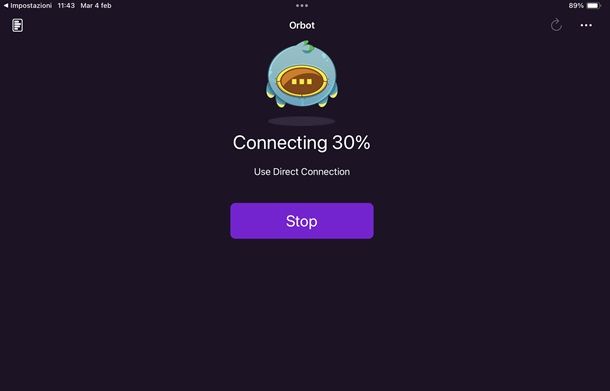
Se utilizzi un iPhone o un iPad e ti stai chiedendo come usare Tor su iPhone e iPad, devi sapere che, come ti ho già accennato, Tor Browser non esiste in modo ufficiale per dispositivi mobili Apple. Ad ogni modo, sul sito ufficiale di Tor vengono consigliate due app per iOS/iPadOS, da usare insieme, che permettono di accedere ugualmente alla rete Tor e si tratta di Onion Browser e Orbot.
Dunque, puoi intanto cominciare a scaricare in modo gratuito l’app Onion Browser dall’App Store. Una volta scaricata e installata, aprila e pigia su Successivo. A questo punto, ti viene comunicato che l’app può affidarsi a un’altra app, ovvero Orbot (che funge da VPN), per una connessione alla rete Tor più sicura, tuttavia, Onion Browser, può ugualmente connettersi alla rete Tor in modo indipendente, anche se, come viene specificato dall’app stessa, la connessione in questo caso è meno sicura.
Detto tutto ciò, ti consiglio di scaricare l’app Orbot per avere una connessione più sicura, quindi, pigia su Use Orbot e Get Orbot per scaricare e installare l’app dall’App Store. Ora, apri Orbot e fai tap sul pulsante Install e poi su Consenti per configurare Orbot come VPN. In questa fase il tuo dispositivo Apple ti dovrebbe anche chiedere di autorizzare l’operazione immettendo il codice di blocco.
Fatto tutto ciò, dovresti ritrovarti automaticamente di nuovo sull’app di Orbot, quindi, fai tap sul pulsante Start e attendi che la connessione venga stabilita.
A questo punto, puoi tornare sull’app di Onion Browser e l’app dovrebbe ora chiederti dei permessi aggiuntivi per funzionare, quindi, premi su Request Access e, nella schermata che si è automaticamente aperta di Orbot, pigia su Grant. Ecco fatto! Finalmente puoi usare la rete Tor sul tuo dispositivo Apple tramite l’app Onion Browser.
Naturalmente, una volta che hai finito di navigare tramite Onion Browser, ricordati di spegnere Orbot e per farlo, apri l’app di Orbot e pigia su Stop. Va da sé che, per utilizzare di nuovo la rete Tor in modo sicuro, dovrai ogni volta aprire Orbot, pigiare su Start e poi iniziare a usare Onion Browser. Tutto chiaro?
Come usare Tor e VPN insieme

Adesso voglio rispondere a una domanda che spesso mi viene posta: è possibile usare Tor e VPN insieme? La risposta è sì, in quanto si tratta di due soluzioni per tutelare la navigazione online che, pur non essendo indispensabili l’una all’altra possono anche risultare complementari e “convivere” tranquillamente.
Per un maggior grado di protezione, infatti, ti consiglio di affidarti a un servizio di VPN (rete privata virtuale), in grado di cifrare la connessione e camuffare la provenienza del proprio indirizzo IP. Tra i servizi VPN che ti consiglio maggiormente, ci sono NordVPN (di cui ti ho parlato approfonditamente nella mia recensione), Surfshark (di cui invece ti ho parlato bene nella mia recensione), ExpressVPN e PrivadoVPN e tutti sono disponibili su tutti i device e sono servizi molto economici.
Tieni presente che, diversamente dalla rete Tor, una VPN permette di nascondere le attività che si svolgono su Internet e di metterle al sicuro da occhi indiscreti grazie a un particolare tipo di connessione crittografata (che in informatica si chiama tunnel) tra il dispositivo che deve navigare protetto e il computer che offre questo tipo di servizio (ovvero il server). Inoltre garantisce velocità di navigazione estremamente più alte rispetto alla rete Tor. Quello che non consente di fare, invece, è accedere alla rete Onion (il cosiddetto Deep Web).
Un’altra sostanziale differenza sta nel fatto che la rete Tor non consente di proteggere le attività che avvengono al di fuori del browser, mentre la protezione di una VPN può essere estesa all’intero dispositivo su cui questa viene impiegata o, addirittura, a un’intera rete di dispositivi. Per ulteriori dettagli, ti suggerisco la lettura della mia guida specifica su come funziona una VPN.

Autore
Salvatore Aranzulla
Salvatore Aranzulla è il blogger e divulgatore informatico più letto in Italia. Noto per aver scoperto delle vulnerabilità nei siti di Google e Microsoft. Collabora con riviste di informatica e ha curato la rubrica tecnologica del quotidiano Il Messaggero. È il fondatore di Aranzulla.it, uno dei trenta siti più visitati d'Italia, nel quale risponde con semplicità a migliaia di dubbi di tipo informatico. Ha pubblicato per Mondadori e Mondadori Informatica.






